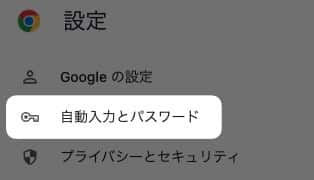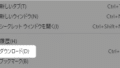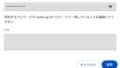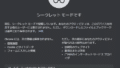Google Chrome ブラウザ。
Chromeで開いたサイトでパスワードを入力すると、
Chrome内にパスワードが保存されます。
この機能をオフにするを紹介します。
Googleにパスワードを保存させない
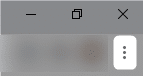
右上の「・3つ」をクリック。
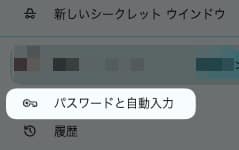
「 パスワードと自動入力 」にカーソルを合わせます。
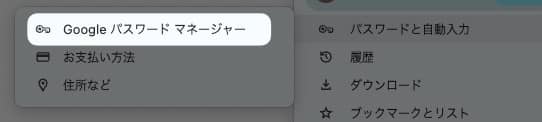
左に表示される、
「 Google パスワードマネージャー 」をクリック。

左側のメニューにある、
「 設定 」をクリック。
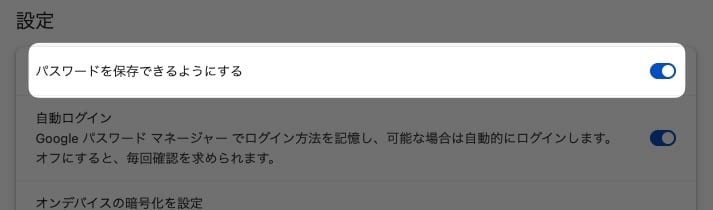
「 パスワードを保存できるようにする 」のボタンをオフにします。
(👆の画像はオンの状態)
個人情報を保存させない
それぞれのやり方はこちら👇
・ パスワードを保存させない
以上です!
この情報は役に立ちましたか?
ご回答いただき、ありがとうございます!